Когда вы пользуетесь поисковым движком Safari на своем iPhone, все ваши запросы сохраняются в истории поиска. Это может быть полезно в некоторых случаях, когда вам нужно быстро вернуться к предыдущему поиску. Однако, некоторым пользователям может потребоваться удалить эту историю поиска по причинам безопасности, приватности или для освобождения места на устройстве.
Удаление истории поиска в Safari на iPhone довольно просто и займет всего несколько шагов. Для начала, откройте приложение Safari на своем iPhone и нажмите на иконку "Книжки" в нижней панели навигации. Затем выберите вкладку "История" и пролистните вниз, чтобы найти раздел "Очистить".
В разделе "Очистить" вы увидите несколько опций, включая "Очистить всю историю". Если вы хотите удалить всю историю поиска, просто нажмите на эту опцию. Если же вы хотите удалить только последние запросы или запросы за определенный период времени, выберите соответствующие опции.
После того, как вы выбрали опцию "Очистить", Safari попросит вас подтвердить свое решение. Просто нажмите на кнопку "Очистить историю поиска", и все запросы будут окончательно удалены из истории. Если вы передумаете, нажмите на кнопку "Отменить".
Теперь, когда вы знаете, как очистить историю поиска в Safari на iPhone, вы можете регулярно удалять свои запросы для поддержания конфиденциальности и безопасности. Эта простая процедура поможет вам избежать нежелательного доступа к вашим личным данным и сохранит ваши поисковые запросы в тайне.
История поиска в Safari на iPhone
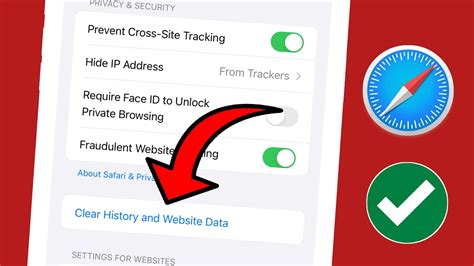
История поиска в Safari на iPhone представляет собой список всех запросов и страниц, которые вы искали и посещали в прошлом. Она может содержать полезные ссылки, а также личную информацию, которую вы не хотите делиться с другими. Поэтому возможность очистить историю поиска может быть очень удобной функцией, особенно если вы пользуетесь общедоступным устройством.
Как посмотреть историю поиска в Safari на iPhone?
Чтобы посмотреть свою историю поиска в Safari на iPhone, выполните следующие шаги:
- Откройте приложение Safari на своем iPhone.
- Нажмите на значок "Книжки" в нижней панели инструментов.
- Перейдите на вкладку "История".
Здесь вы увидите список всех запросов и страниц, которые вы посещали в прошлом.
Как очистить историю поиска в Safari на iPhone?
Чтобы очистить историю поиска в Safari на iPhone, выполните следующие шаги:
- Откройте приложение Safari на своем iPhone.
- Нажмите на значок "Книжки" в нижней панели инструментов.
- Перейдите на вкладку "История".
- Свайпните влево по запросу или странице, которую вы хотите удалить.
- Нажмите на кнопку "Удалить".
- Повторите шаги 4-5 для удаления остальных запросов и страниц.
- После того, как вы удалите все нужные элементы, свайпните вправо, чтобы закрыть вкладку "История".
Теперь ваша история поиска в Safari на iPhone будет полностью очищена и никто не сможет увидеть, какие запросы и страницы вы искали или посещали.
Очистка истории поиска
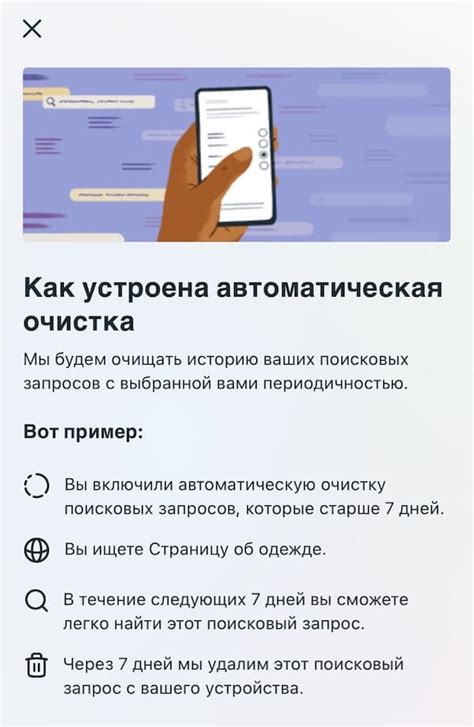
Сохранение большой истории поиска в Safari на iPhone может занимать не только место на устройстве, но и представлять потенциальную угрозу для вашей конфиденциальности. Чтобы очистить историю поиска, следуйте простому процессу:
- Откройте приложение "Настройки" на вашем iPhone.
- Прокрутите вниз и выберите пункт "Safari".
- Прокрутите вниз до раздела "Очистка и данных сайтов" и нажмите на него.
- Выберите "Очистить историю" и подтвердите свой выбор.
- Запустите приложение Safari и убедитесь, что ваша история поиска была успешно удалена.
Теперь ваша история поиска в Safari на iPhone полностью очищена, и вы можете быть уверены в своей конфиденциальности. Заметьте, что эти действия не влияют на сохраненные пароли и данные автозаполнения форм, поэтому, если вы хотите также удалить эти данные, вам следует ознакомиться с соответствующими настройками Safari.
Подробная инструкция по очистке
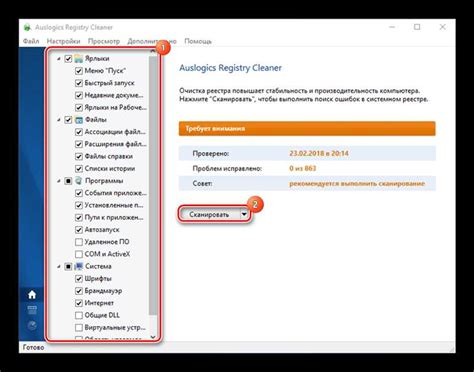
Следуйте этой подробной инструкции, чтобы очистить историю поиска в Safari на вашем iPhone:
| Шаг | Действие |
|---|---|
| 1 | Откройте приложение "Настройки" на вашем iPhone. |
| 2 | Прокрутите вниз и нажмите на вкладку "Safari". |
| 3 | Прокрутите вниз и нажмите на "Очистить историю и данные веб-сайтов". |
| 4 | Подтвердите свой выбор, нажав на "Очистить историю и данные". |
После выполнения этих шагов, история поиска в Safari на вашем iPhone будет успешно очищена.
Как очистить конкретные элементы

Если вы не хотите чистить всю историю поиска в Safari на iPhone, можно выбрать определенные элементы для удаления. Вот как сделать это:
- Откройте приложение Safari на своем iPhone.
- Нажмите на значок "закладки" в нижней панели экрана.
- Перейдите на вкладку "История".
- Вы увидите список всех посещенных вами сайтов. Прокрутите список вверх или вниз, чтобы найти нужный вам элемент.
- Проведите пальцем по элементу, который вы хотите удалить, влево или вправо. Появится кнопка "Удалить".
- Нажмите на кнопку "Удалить", чтобы удалить выбранный элемент из истории.
Таким образом, вы можете очистить конкретные элементы в своей истории поиска в Safari на iPhone, не затрагивая остальные данные.
Возможности настройки сохранения истории
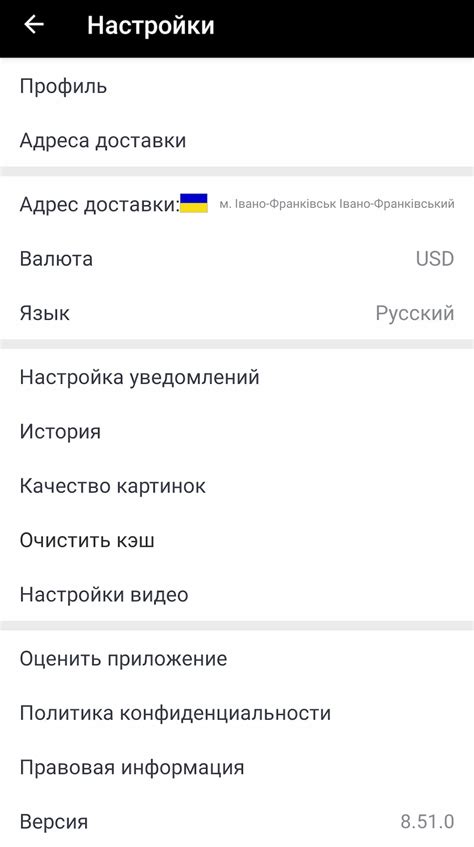
Сафари на iPhone предоставляет пользователю возможность настроить, как долго браузер сохраняет историю поиска. Для этих целей нужно открыть настройки вашего iPhone и перейти в раздел «Safari».
В разделе «Safari» найдите вкладку «Очистка иистории» (или «Очистка иснесенных данных» в некоторых версиях iOS) и нажмите на неё.
Здесь вы можете установить период, через который браузер автоматически очистит историю поиска. Выберите одну из следующих опций: «Никогда», «Каждый час», «Каждый день», «Каждую неделю» или «Каждый месяц».
Таким образом, если вы хотите, чтобы история поиска очищалась автоматически через определенный период времени, выберете соответствующую опцию. Если же вы хотите сохранить весь свой поиск, выберите опцию «Никогда».
Также в этом разделе вы можете нажать кнопку «Очистить историю», чтобы немедленно удалить все сохраненные данные поиска. Это может быть полезно, если вы хотите немедленно избавиться от всех следов своей активности в браузере.
Получение дополнительной конфиденциальности
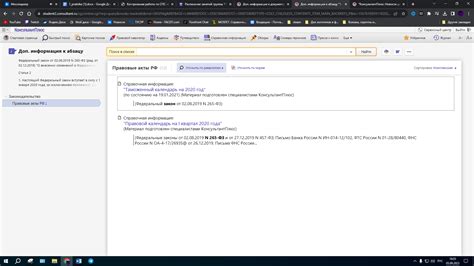
- Использование режима "Частный": вместо того, чтобы очищать историю поиска каждый раз, вы можете включить режим "Частный" (или инкогнито), который предотвращает сохранение истории, кэша и данных веб-сайтов. Для включения этого режима просто откройте Safari и нажмите на значок "Табы" в нижней панели, затем нажмите на "Частный" в правом верхнем углу.
- Использование виртуальной частной сети (VPN): установка VPN на ваш iPhone позволит вам шифровать ваше интернет-соединение и маршрутизировать его через удаленный сервер, что обеспечит дополнительный уровень конфиденциальности. Существует множество бесплатных и платных VPN-сервисов, которые вы можете выбрать для использования.
- Отключение функции "Автозаполнение": отключение функции "Автозаполнение" в Safari предотвращает сохранение ваших данных (таких как пароли, контакты и адреса) и предотвращает появление предложений автозаполнения при вводе информации на сайтах. Чтобы отключить эту функцию, перейдите в настройки Safari, затем выберите "Пароли и автозаполнение" и отключите опцию "Автозаполнение форм".
Следуя этим дополнительным шагам, вы можете получить еще больший уровень конфиденциальности и защитить свою личную информацию в Safari на iPhone.